
É mais fácil do que nunca se comunicar rapidamente com amigos, familiares ou colegas de trabalho graças a Teams da Microsoft Bate-papo. embutido no Windows 11 e acessado através de um botão "chat" na barra de tarefas. Veja como configurá-lo e começar a conversar.
O processo de configuração
Para começar com as equipes Bate-papo, clique no Ícone de bate-papo. (que se parece com uma bolha roxa da palavra) na barra de tarefas do seu Windows 11. Se você Não vejo lá , verifique as configurações e GT; Personalização e GT; Barbar de tarefas e gt; Itens da barra de tarefas e virar o interruptor ao lado de "bate-papo" para "ligado".
Observação: A partir do início de agosto, 2021, a Microsoft está testando atualmente as equipes chat com um determinado grupo de insiders de Windows apenas. Você pode não ver isso em sua instalação do Windows 11 até atingir uma ampla liberação.

Depois de clicar no botão de bate-papo, uma pequena janela aparecerá. Para usar as equipes Bate-papo no Windows 11, você e todo mundo que você quer falar precisará ter um conta Microsoft . Se você ainda não estiver ligado em equipes, verá um botão "Começar" na janela pop-up. Clique.
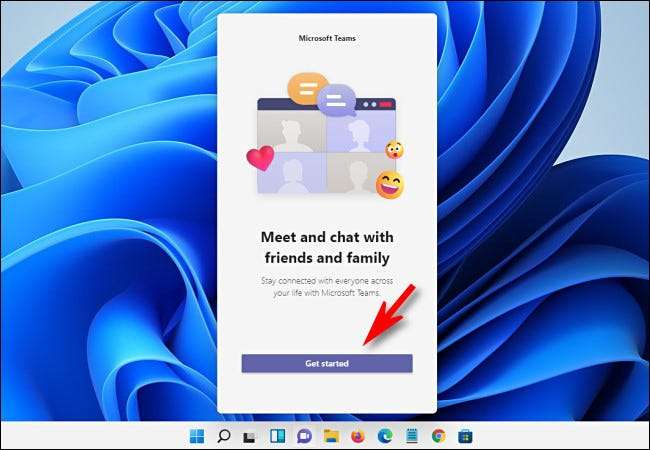
Depois de clicar em "Começá-lo", o aplicativo da Microsoft Teams será aberto, e ele irá guiá-lo através do processo de vincular uma conta da Microsoft às equipes ou criar uma conta, se você ainda não tiver um.
Esteja ciente de que você precisará vincular um celular à sua conta de equipes para usá-lo. Se você não estiver confortável usando seu número de celular pessoal, você pode Obter um número de mensagens de texto gratuito do Google Voice . Esperançosamente, a Microsoft mudará esse requisito no futuro.
Na última página da configuração, você terá a chance de inserir o nome que você gostaria de usar em equipes bate-papo. Quando você está pronto, clique em "Vamos".

Depois disso, você pode fechar a janela principal das equipes e acessar as equipes conversar através do botão de bate-papo na barra de tarefas, se preferir. À frente, estaremos cobrindo essa interface de botão de bate-papo pop-up rápido, pois é exclusiva do Windows 11.
RELACIONADO: Veja como as equipes do Windows 11 Bate-papo funcionam
Começar uma conversa
Para começar um bate-papo com alguém, abra a janela de bate-papo de equipes (clicando no botão de bate-papo na barra de tarefas) e clique em "Bate-papo".

Na janela "Nova Chat" que abre, clique no campo "para:" perto do topo e insira o nome, o e-mail ou o número de telefone da pessoa que você deseja conversar. As equipes procurarão a pessoa, mas precisam ter uma conta da Microsoft que está vinculada a equipes a aparecer.
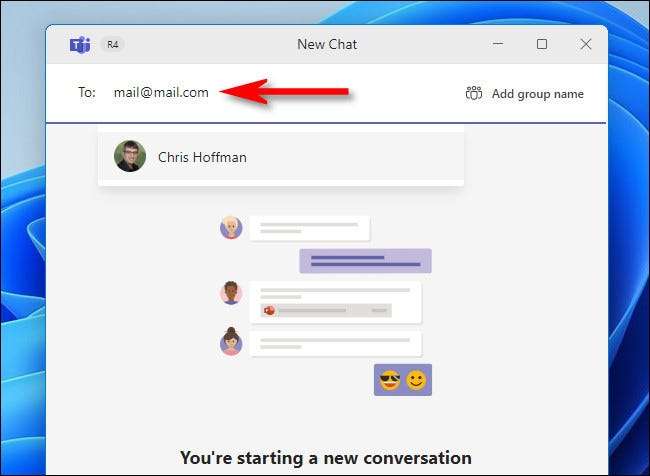
Se as equipes chat encontrar uma correspondência, clique no nome da pessoa. Se você gostaria de adicionar mais pessoas ao bate-papo, digite seus nomes um de cada vez na caixa "para:" ao lado do primeiro nome.
Para começar a conversar, clique na caixa de entrada de texto "Digite uma nova mensagem" e digite o que você deseja dizer usando seu teclado. Quando estiver pronto para enviar a mensagem, pressione ENTER ou clique no botão de envio de avião de papel pequeno.
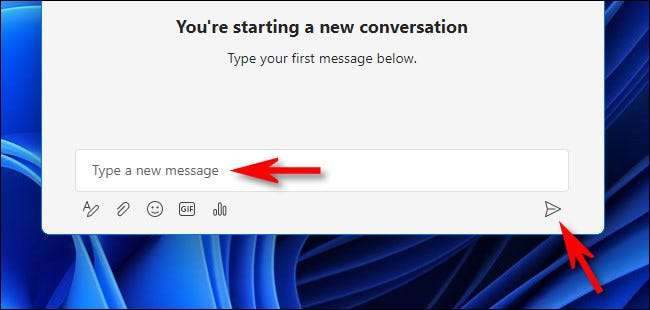
Depois de enviar a primeira mensagem, você verá no lado direito da janela de bate-papo. As outras mensagens dos participantes do bate-papo aparecerão em caixas no lado esquerdo da janela.
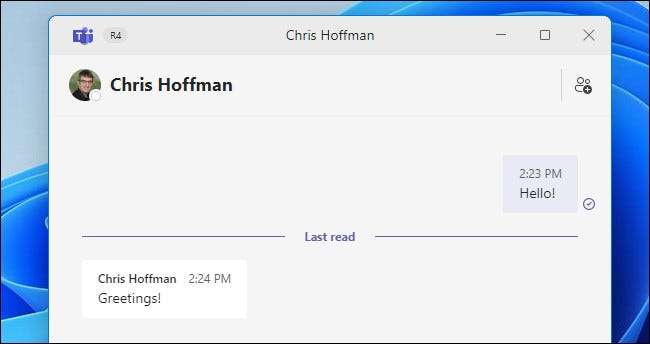
Enquanto conversando, você pode usar a pequena barra de ferramentas no canto inferior esquerdo da janela para executar tarefas especiais. Aqui está o que eles fazem da esquerda para a direita:
- Formato (lápis com ícone "A"): Isso permite que você altere a cor, o tamanho ou o estilo do texto que você envia em suas mensagens.
- Anexar arquivos (ícone do clipe de papel): Isso permite anexar arquivos que serão enviados para os outros participantes do bate-papo.
- Emoji (ícone de rosto smiley): Isso traz um emoji. Caixa de seleção para enviar emoji para as pessoas no chat.
- Giphy (ícone de "gif"): Clicar nisso abre uma janela de seleção GIF animada alimentada pelo serviço Giphy. É útil para enviar imagens brincalhões ou reações de meme.
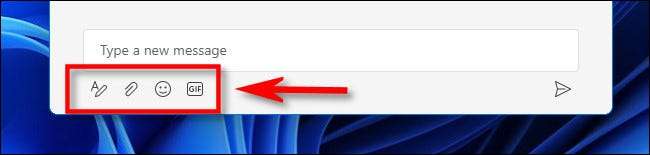
Quando terminar de conversar, basta fechar a janela de bate-papo, e a conversa será salva para você continuar mais tarde. Você pode ter quantas chats simultâneas acontecendo como quiser, e cada uma será listada quando você clicar no ícone de bate-papo na barra de tarefas.
Antes do lançamento completo do Windows 11, a Microsoft adicionará uma capacidade de chamada de vídeo e áudio ao chat de equipes. Para usar esses, você clicará no ícone de vídeo (ícone da câmera) ou áudio (receptor de telefone) ao lado do nome de uma pessoa.

Depois disso, você estará conectado à pessoa usando uma webcam ou um fone de ouvido, apenas clica na barra de tarefas do Windows 11. Pretty Handy!
Continue o chat no aplicativo Teams completo para mais recursos
Uma das coisas mais difíceis sobre o botão de bate-papo na barra de tarefas do Windows 11 é que, com ela, você é apenas dois cliques longe de abrir o completo Equipes da Microsoft. aplicativo a qualquer momento. Se você quiser pegar suas conversas em uma janela maior, clique em "Abrir equipes da Microsoft" na parte inferior da janela pop-up do botão de bate-papo.

Depois que a janela Teams é aberta, você pode usar recursos estendidos, como um calendário para planejar a colaboração, ou você pode adicionar guias com recursos como uma lista de tarefas para ajudar a manter uma equipe no grupo de bate-papo. Boa sorte e feliz conversando!
RELACIONADO: O que é a Microsoft Teams, e é certo para o meu negócio?







